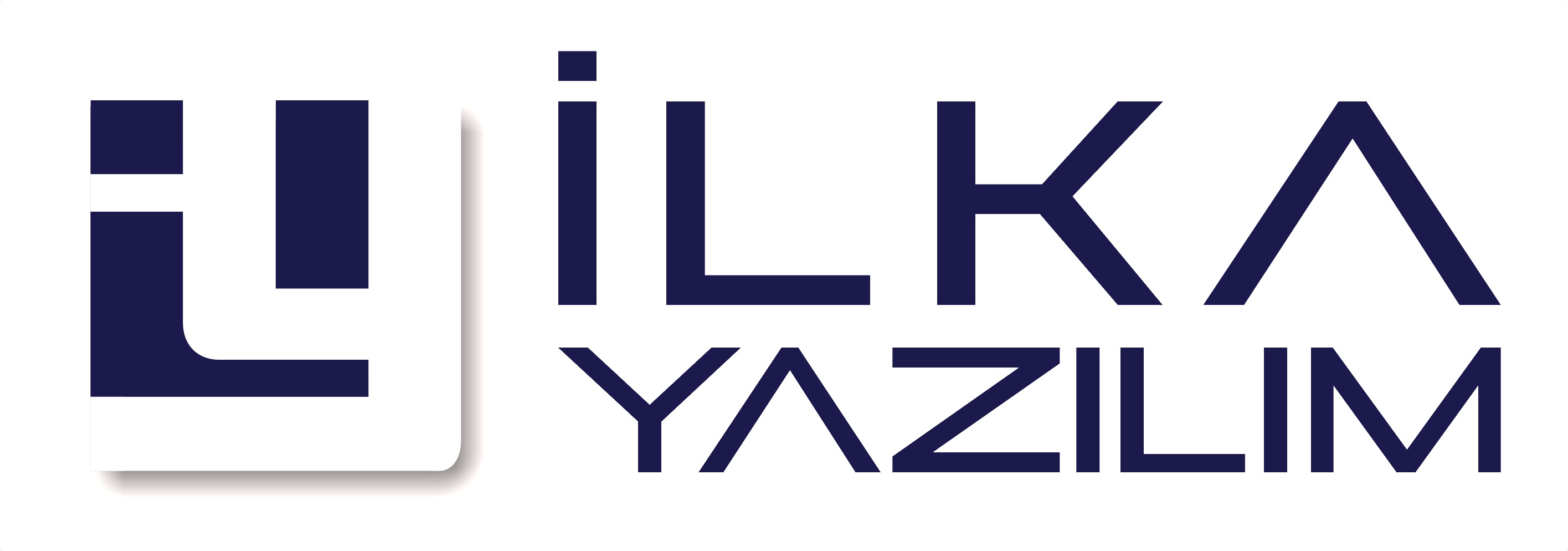
Online Yardım
http://www.ilkayazilim.com
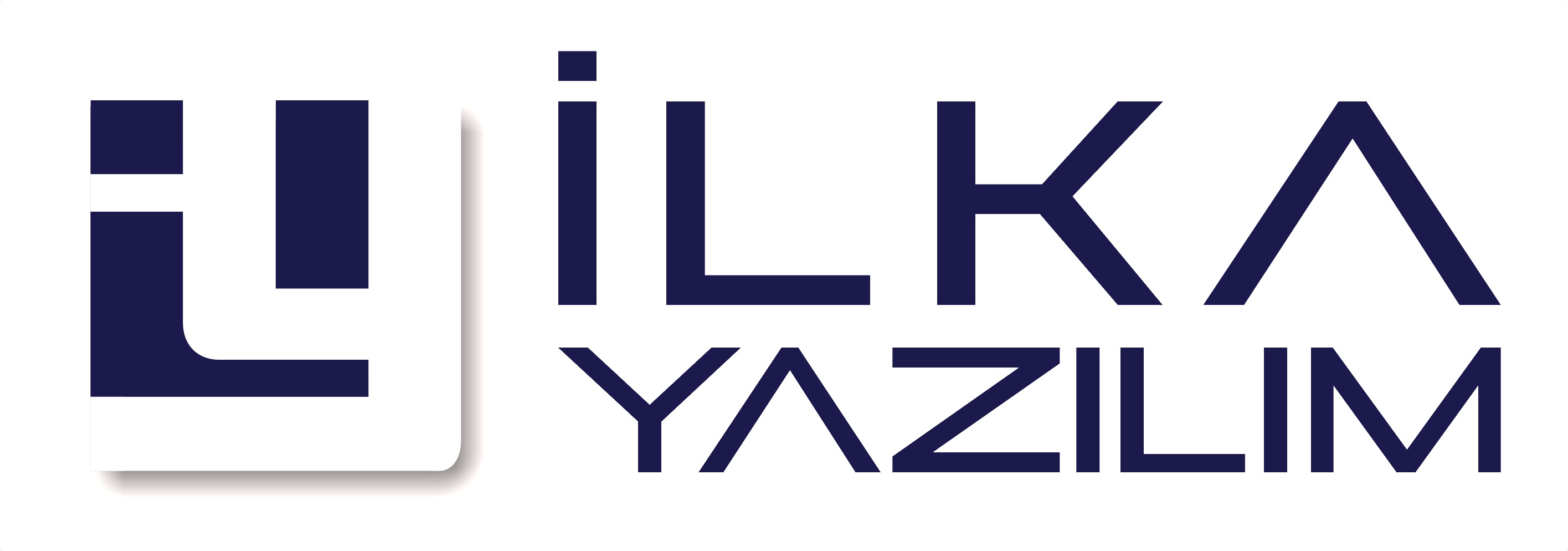
Online Yardım |
http://www.ilkayazilim.com |
"Stok Ayarları" bölümü Winka'da stok uygulamalarında kullanılan ayarların yapıldığı kısımdır. Bu bölüm üzerinden fiyat çeşitlerinizi ve isimlerini belirleyebilir, stok özel kodlarını oluşturabilir, renk, beden , kavala, standart stok, stok grupları ayarlarını yapabilir ve stok gruplarından hesap planı oluşturabilirsiniz.
Belgelerde birim değişince fiyat çarpana göre hesaplansın:
Stok Alış Fiyatı: Stok kalemlerinin alış fiyatlarını stok kartına nasıl ekleneceğini belirleyebilirsiniz. Yanındaki küçük oku tıklayıp "otomatik güncelle, onay iste ve otomatik güncelle seçeneklerinden istediğinizi seçin. Bu şekilde ürün alışlarınızda stok kartının alış fiyatı kısmının denetimini sağlamış olursunuz.
Fiyat Sayısı: En fazla 10 hane girebileceğiniz bu kısım ürünlerde kaç farklı fiyat olacağını tanımlamanıza olanak sağlar. Bu kısmın alt bölümündeki fiyat adı bölümünü istediğiniz gibi isimlendirebilirsiniz. Örn. Nakit fiyatı, vadeli fiyatı, kampanyalı fiyatı..
S.Ö.K Etiketleri: Stok özel kod etiketleri, stok kartındaki stok özel kodların isimlendirilmesine olanak sağlar. Bu şekilde kullanımınıza göre kişiselleştirmiş olursunuz.
Renkler: Bu kısım stoklarınıza tanımlanacak olan renkleri belirlemenizi sağlar. Yeni bir renk eklemek için "Ekle (Ins)" butonuna basın.
"Renk tanımları" ekranı açılacaktır. "Kodu" kısmına 3 karakterli renk kodunu, "Adı" kısmına rengin adını yazın. "Renk" kısmındaki küçük oku tıklayarak açın ve renk seçin. Tamam butonuna bastığınız anda renkler ekranında seçiminizi görebilirsiniz.
"Renkler Ekranı" üzerinde dilerseniz varolan önceden tanımladığınız renkler üzerinde, "Düzenle" butonuyla değişiklik yapabilirsiniz. "Tamam" butonu değişiklikleri alarak ekranı kapatır. Değişikliklerin kaydedilmesi için "Stok Ayarları ekranında "Kaydet" butonuna basmalısınız.
Bedenler: Bu kısım stoklarınıza tanımlanacak olan bedenleri belirlemenizi sağlar. Yeni bir beden eklemek için bu kısım üzerinden sağ tuş - "Yeni (Ins)" seçin.
"Beden" ekranı açılacaktır. "Kodu" kısmına 3 karakterli beden kodunu, "Adı" kısmına bedenin adını yazın. "Beden Kodu" kısmına beden numaralarını teker teker girin (Her bir numaradan sonra enter'a basın imleç bir alt satıra geçer.) Tamam butonuna bastığınız anda "Beden Tanımları" ekranında seçiminizi görebilirsiniz.
"Beden Tanımları" ekranı üzerinde dilerseniz varolan önceden tanımladığınız renkler üzerinde, sağ tuş "Düzenle" seçimiyle değişiklik yapabilirsiniz. "Tamam" butonu değişiklikleri alarak ekranı kapatır. Değişikliklerin kaydedilmesi için "Stok Ayarları ekranında "Kaydet" butonuna basmalısınız.
Kavala: Bu kısım stoklarınıza tanımlanacak olan kavalaları belirlemenizi sağlar. Yeni bir kavala eklemek için bu kısım üzerinden sağ tuş - "Yeni (Ins)" seçin.
"Kavala" ekranı açılacaktır. "Kodu" kısmına 3 karakterli kavala kodunu, "Adı" kısmına kavalanın adını yazın. "Kavala Kodu" kısmına kavala numaralarını teker teker girin (Her bir numaradan sonra enter'a basın imleç bir alt satıra geçer.) Tamam butonuna bastığınız anda "Kavala Tanımları" ekranında seçiminizi görebilirsiniz.
"Kavala Tanımları" ekranı üzerinde dilerseniz varolan önceden tanımladığınız renkler üzerinde, sağ tuş "Düzenle" seçimiyle değişiklik yapabilirsiniz. "Tamam" butonu değişiklikleri alarak ekranı kapatır. Değişikliklerin kaydedilmesi için "Stok Ayarları ekranında "Kaydet" butonuna basmalısınız.
Standart Stok: Stok kartı oluştururken kullanıcıdan kullanıcıya farklılıklar yaratan durumlar oluşabilir. Örneğin bir beyaz eşya mağazasındayız. Stok kodunu "Marka - Çeşit - Model Alt model-Dönem-Numara" olarak girmek istiyoruz. Kodumuz "BEK-BUZ-NOF-11-001" olmalıdır. Ancak başka bir kullanıcı bu belirlediğimiz standarda uymayan bir kod girip işlemlerimizi altüst edebilir.
Standart Stok ekranı, stoğun sizin belirlediğiniz bir standartta açılabilmesine olanak tanır. Bu düzen karışıklığı giderdiği gibi kodların da anlaşılır olabilmesini sağlar. Standart Stok Ekranında "İşlem" başlığı altında standartlaşacak haneleri seçin. Uzunluk kısmına kaç karakter alınacağını yazın. Değer kısmına da işlemin ne olacağını girin ve tamam tuşuna basın.
Stok Kartında sol alt kısımda bulunan "Standart Kod Aç" butonuna tıkladığınızda Winka Ayarlar/Stok Ayarları/Standart Stok kısmında yapmış olduğumuz değişiklikleri görebilir, otomatik olarak standart kod açabilirsiniz. Bkz. Yeni Stok
Stok Grupları: İsminden de anlaşılacağı gibi stok grupları, stoklarınızı örn. marka, model kullanış amacı, özellik vb gibi unsurlarına göre gruplayarak bir düzen dahilinde oluşturmanıza olanak sağlar.
"Stok Grupları" ekranında sağ tıklayın. "Grup Ekle" ana grup eklemenizi; "Alt Grup Ekle" ise seçili ana gruba alt grup ekler. Yeni oluşturduğunuz alt gruba yine alt grup ekleyebilirsiniz ve bunu defalarca yapabilirsiniz. Kodlar otomatik olarak verilir.
"Sil" seçimi siler. "Düzenle" seçimi düzenlemenizi sağlar. "Tüm Satırları Gizle - Göster" alt satırları gösterip gizlemenizi sağlar.